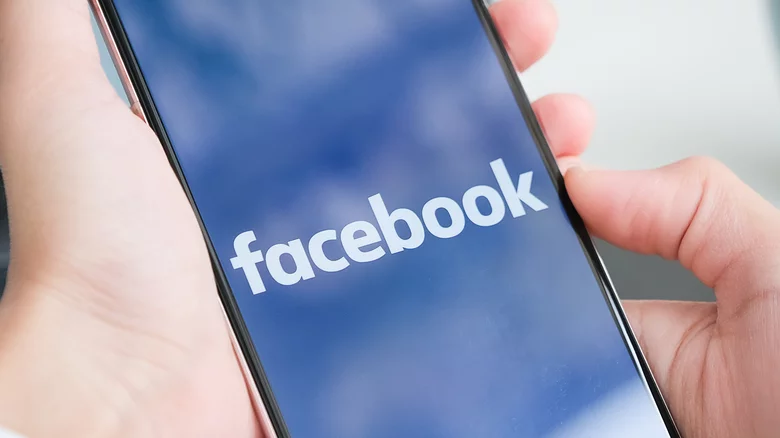Якщо ви опублікували допис у Facebook з орфографічними помилками, граматичними помилками, помилковими «фактами» або невірними думками, ви захочете виправити свій допис, змінивши його або повністю видаливши. Це дуже легко — якщо ви знаєте як.
В інтернеті на комп’ютері
- У публікації, яку потрібно редагувати, натисніть три крапки у верхньому правому куті публікації.
- Натисніть Редагувати публікацію, якщо ви хочете її змінити; внесіть зміни, а потім натисніть «Зберегти».
- Натисніть «Перемістити в кошик», якщо ви хочете видалити його, а потім натисніть «Перемістити».
Примітка: коли ви «видаляєте» публікацію, ви фактично переміщуєте її в кошик, де вона буде остаточно видалена через 30 днів. Якщо ви хочете відновити його або негайно видалити, виконайте наведені нижче дії.
- У верхньому правому куті натисніть на свій особистий значок
- Натисніть Налаштування та конфіденційність > Журнал активності
- У лівому стовпці прокрутіть униз і виберіть Кошик
- Знайдіть публікацію та поставте прапорець. Натисніть «Відновити», щоб відновити його на часовій шкалі, або «Видалити», щоб остаточно видалити його.
- У спливаючому вікні, що з’явиться, натисніть «Відновити» або «Видалити».
На мобільному пристрої
- Торкніться трьох крапок у верхньому правому куті публікації
- Виберіть Редагувати публікацію, якщо ви хочете її змінити; внесіть зміни, а потім натисніть «Зберегти».
- Виберіть «Перемістити в кошик», якщо ви хочете видалити його, а потім натисніть «Перемістити».
Процес відновлення або остаточного видалення публікації подібний до процесу в інтернеті. На часовій шкалі торкніться особистого значка у верхньому лівому куті.
- Торкніться трьох крапок праворуч від Редагувати профіль.
- У налаштуваннях профілю виберіть Журнал активності > Кошик.
- Установіть прапорець біля публікації, яку потрібно відновити або видалити.
- Щоб відновити публікацію, натисніть «Відновити» внизу екрана. Щоб остаточно видалити його, торкніться трьох крапок у нижньому правому куті та виберіть «Видалити».
У спливаючому меню натисніть «Відновити» або «Видалити».